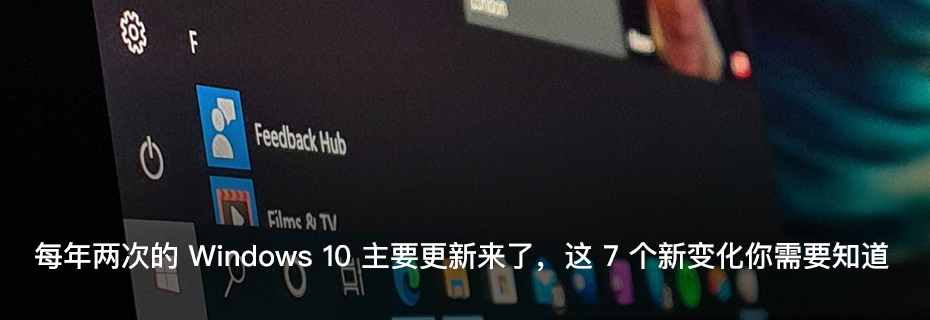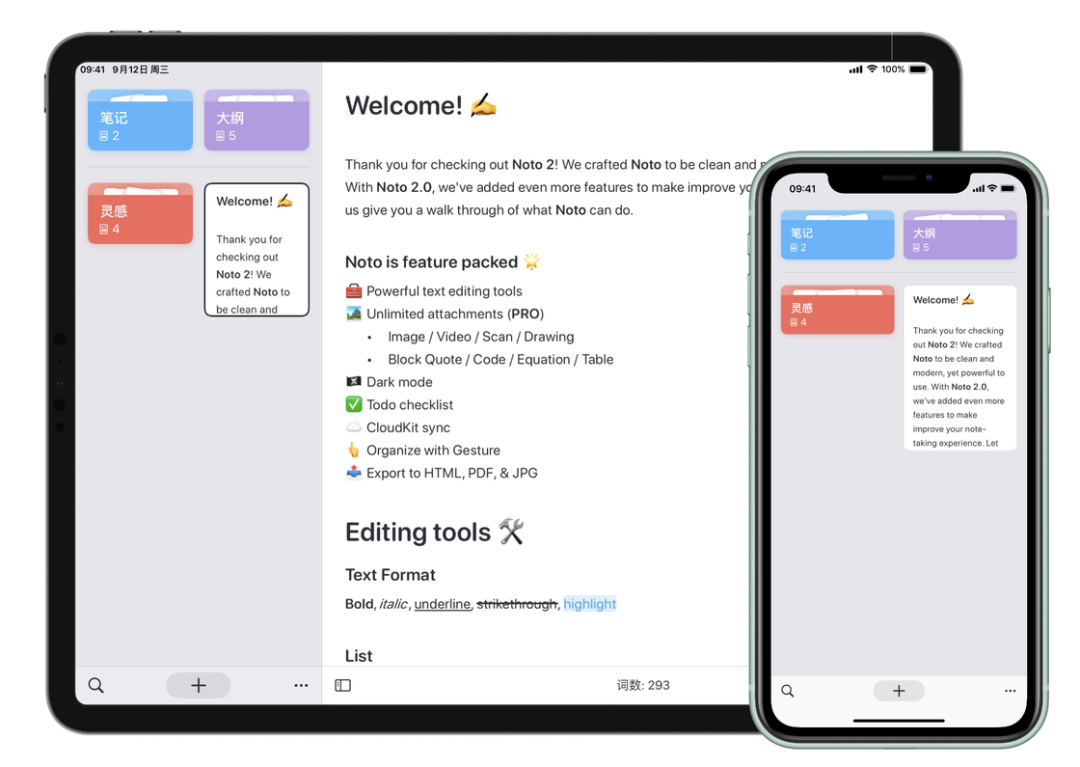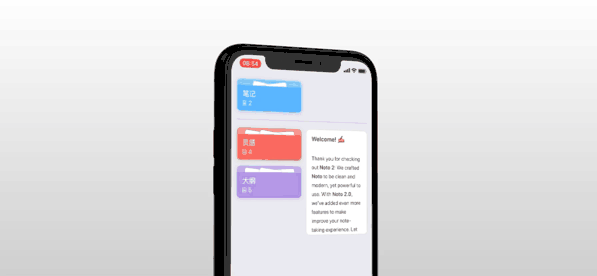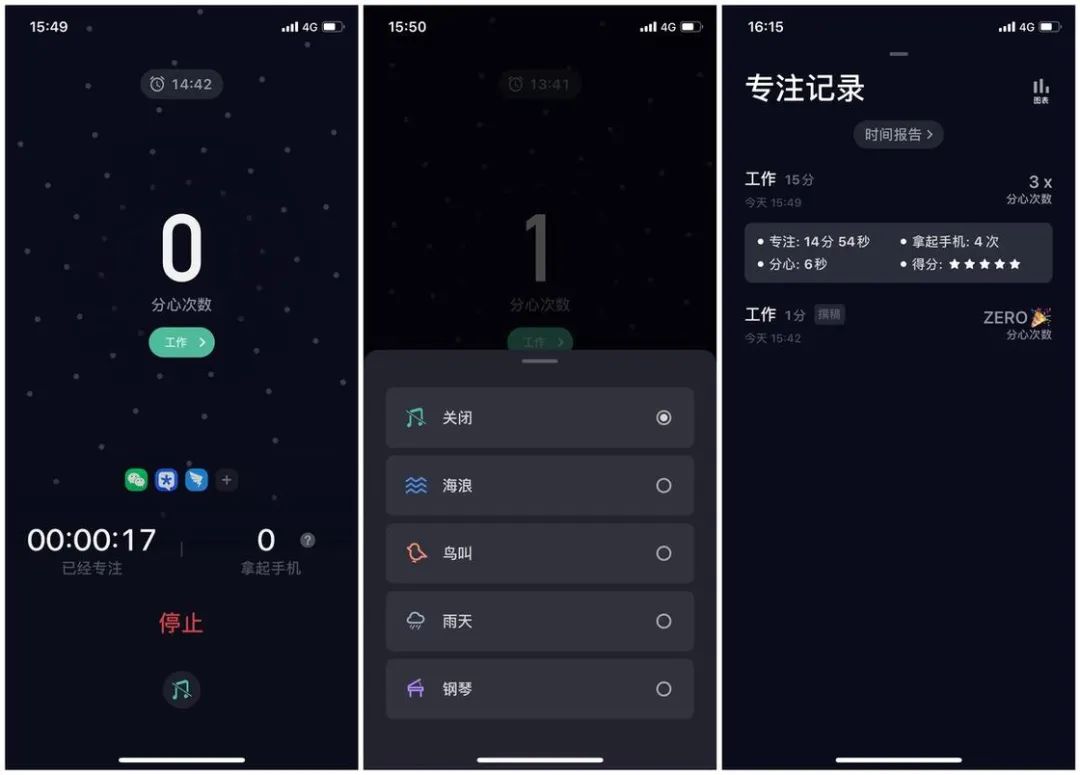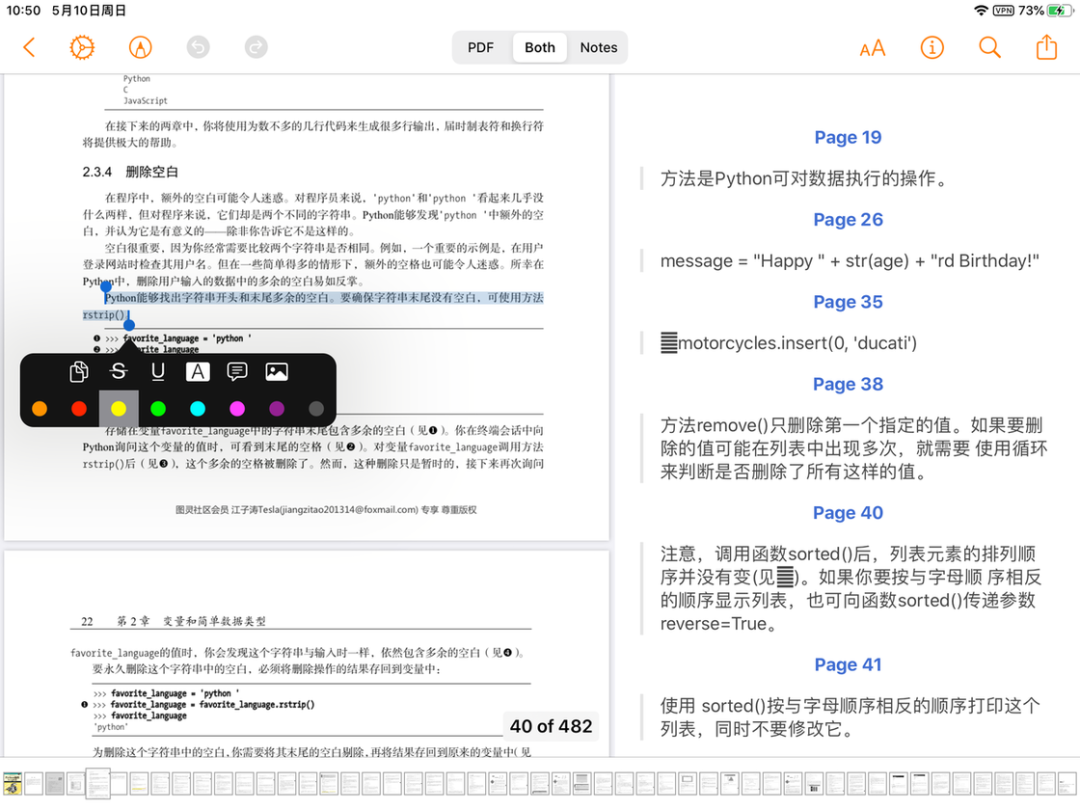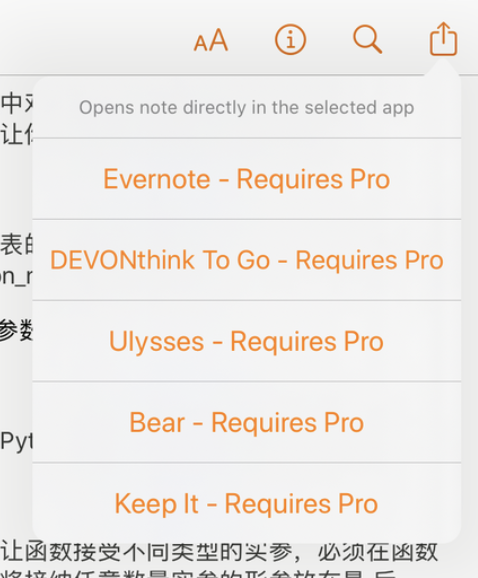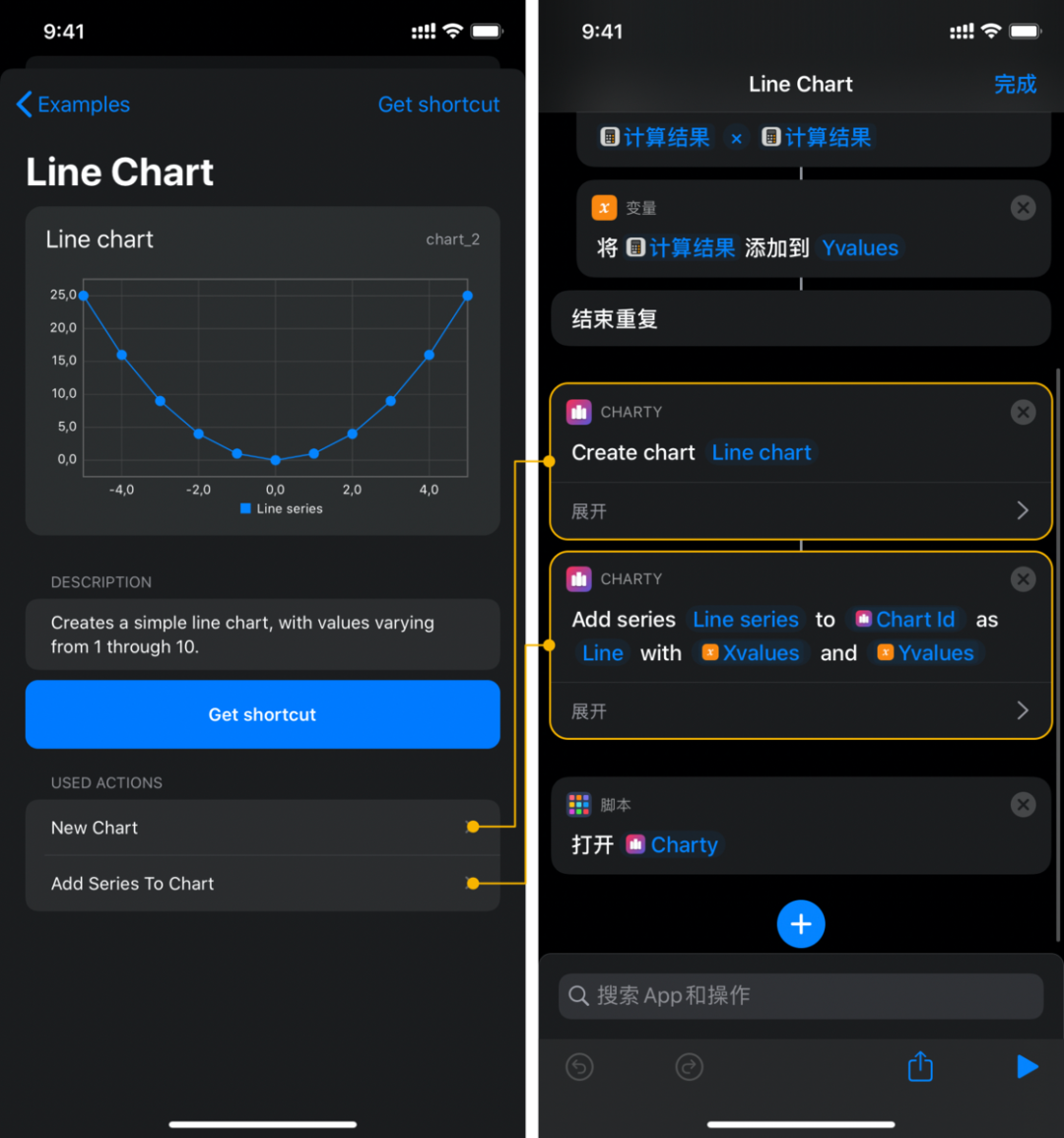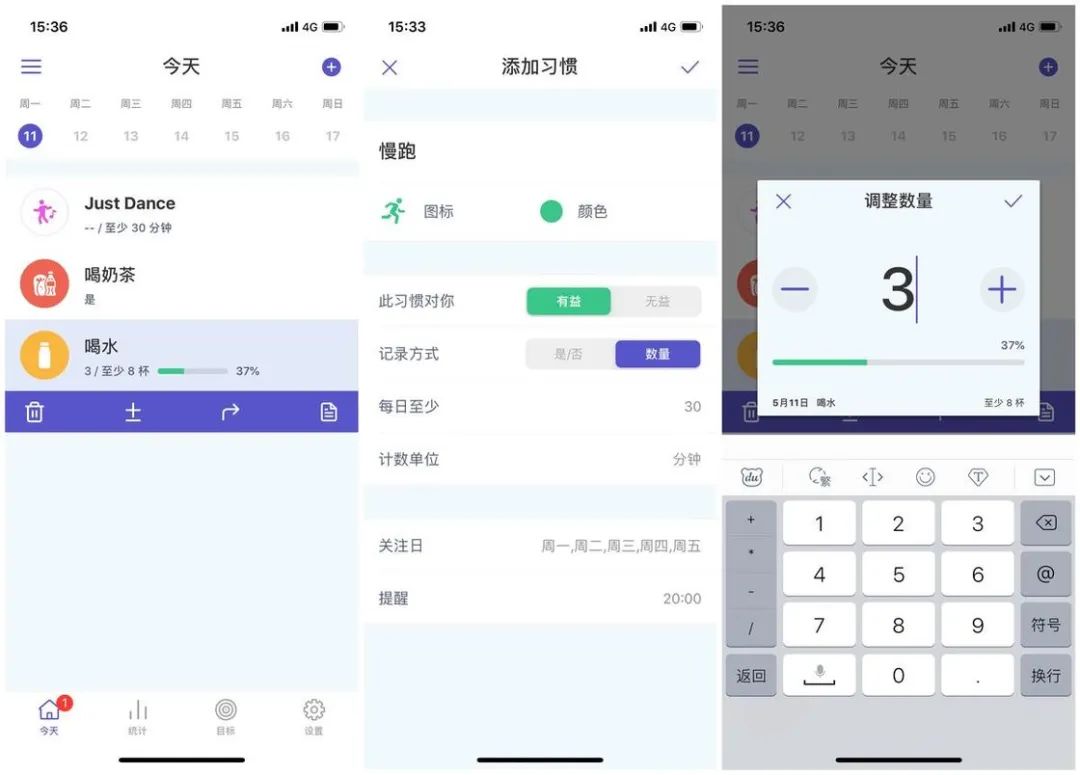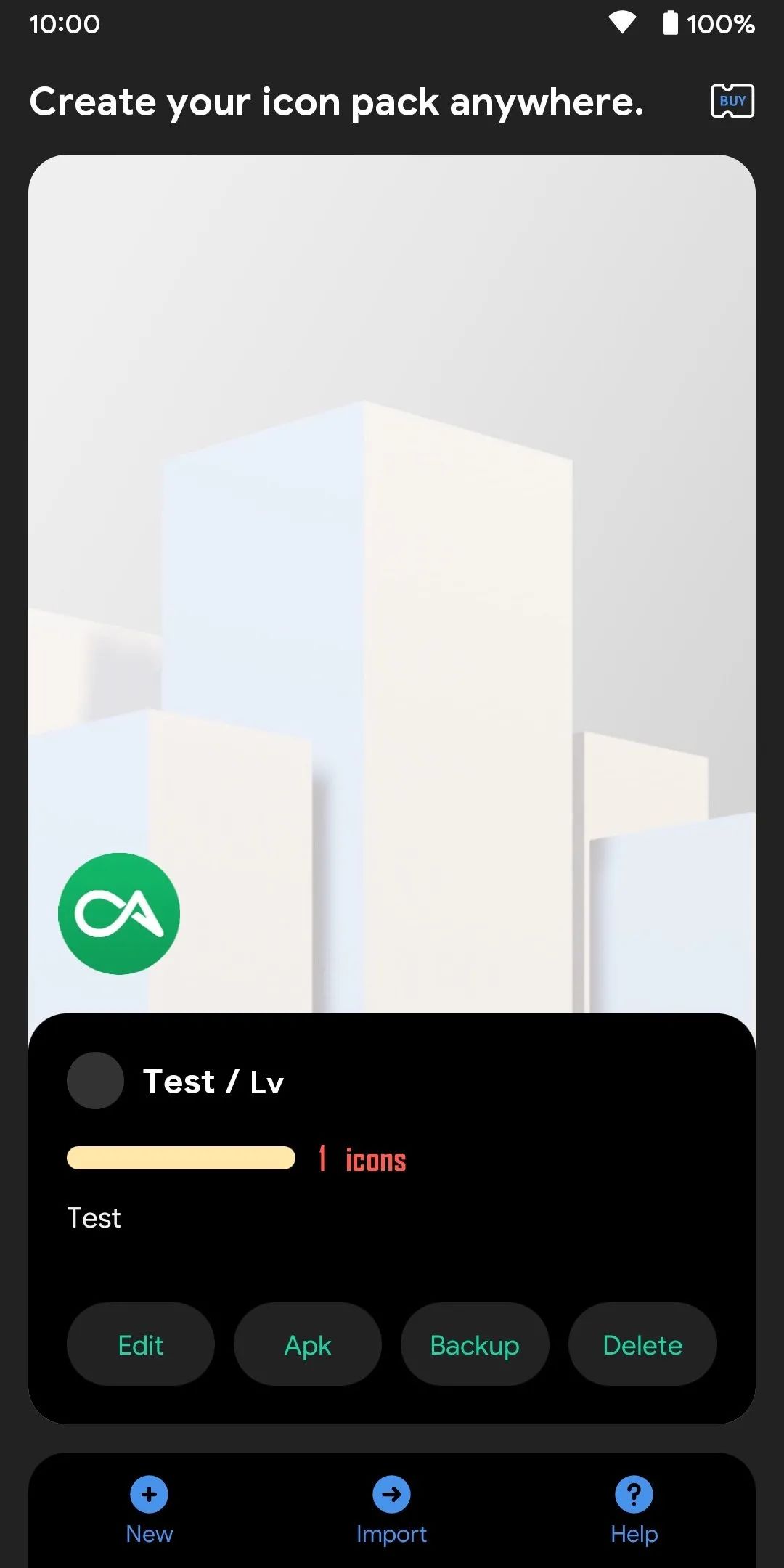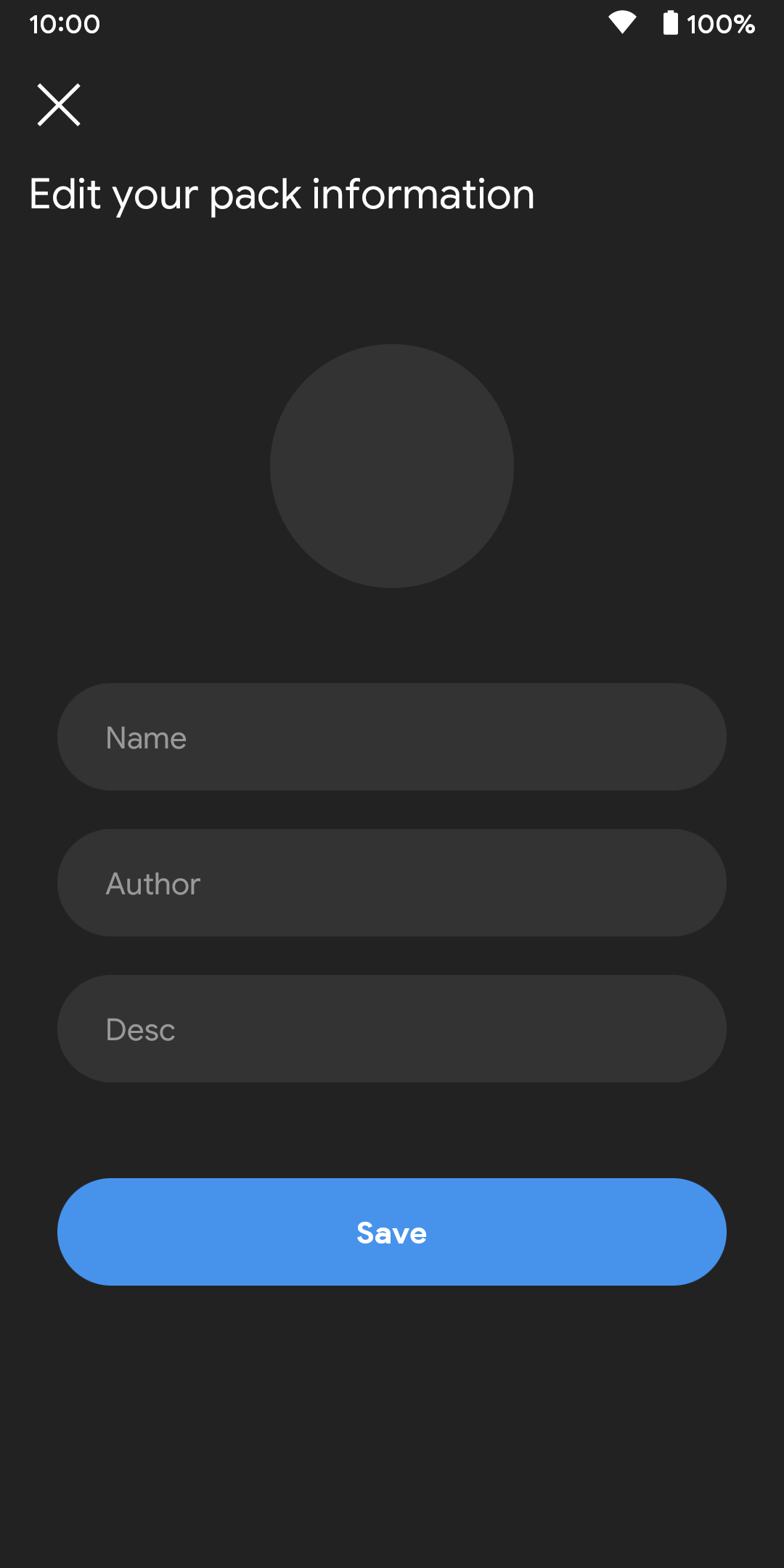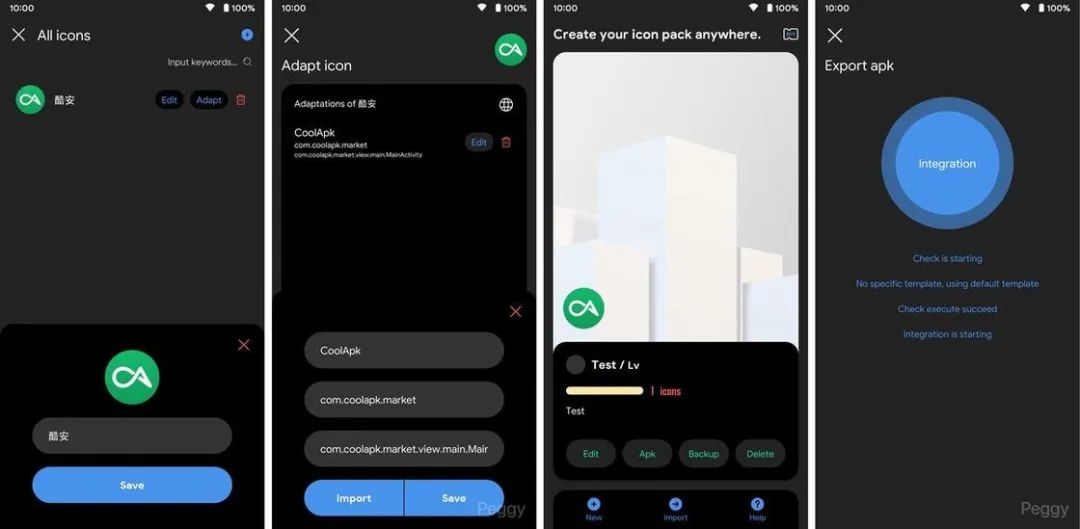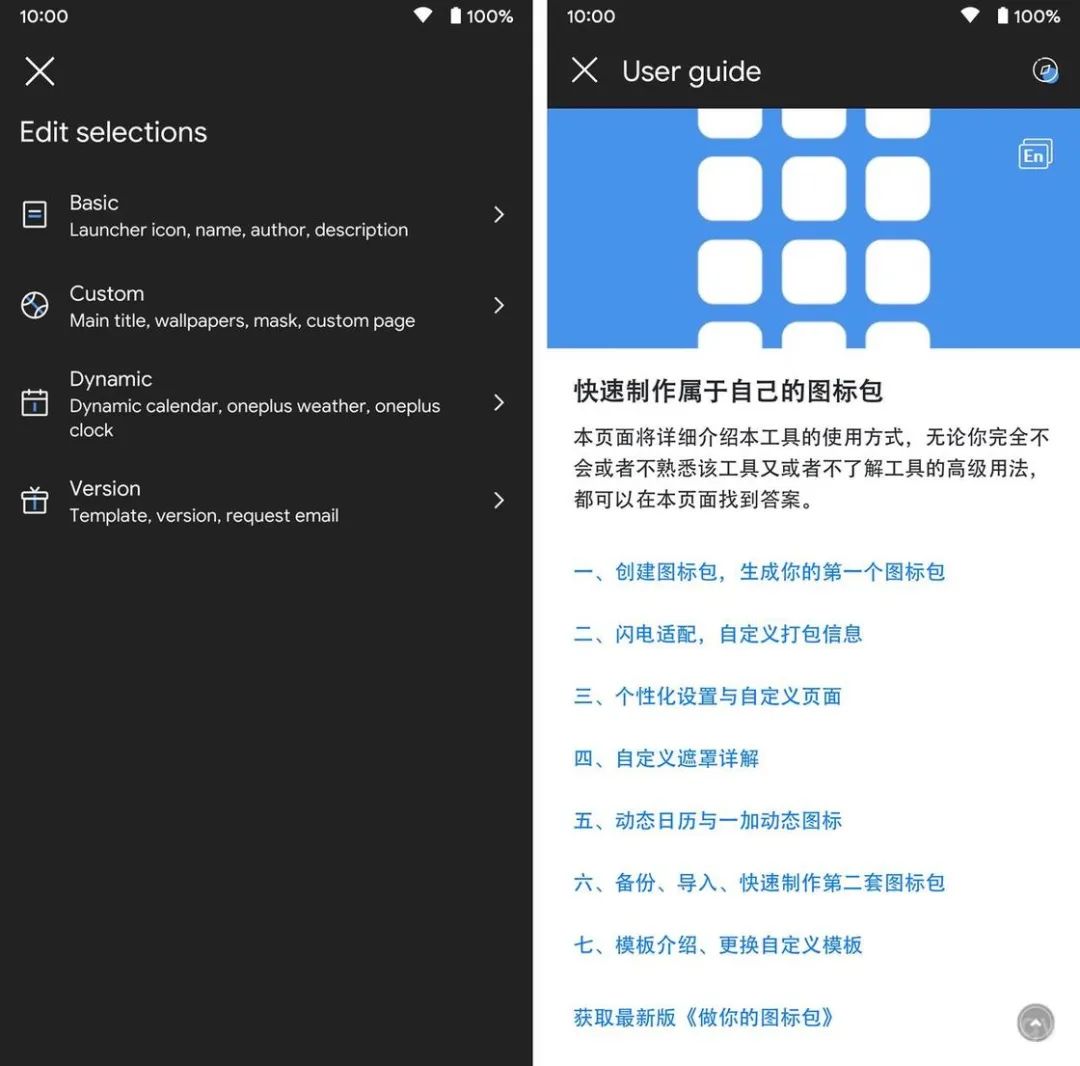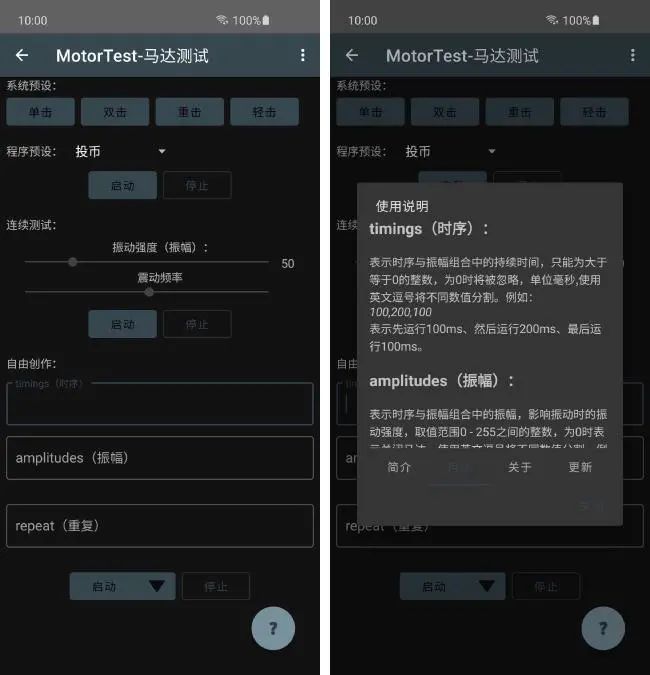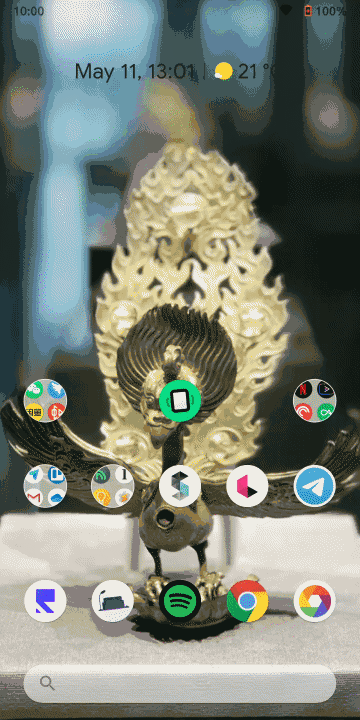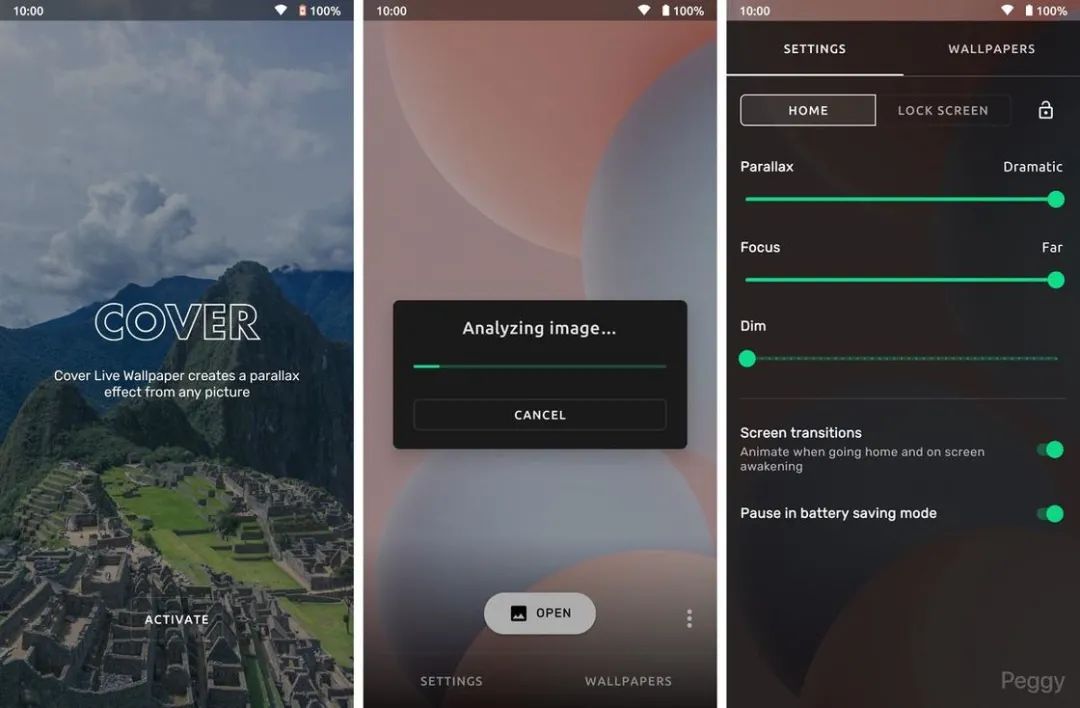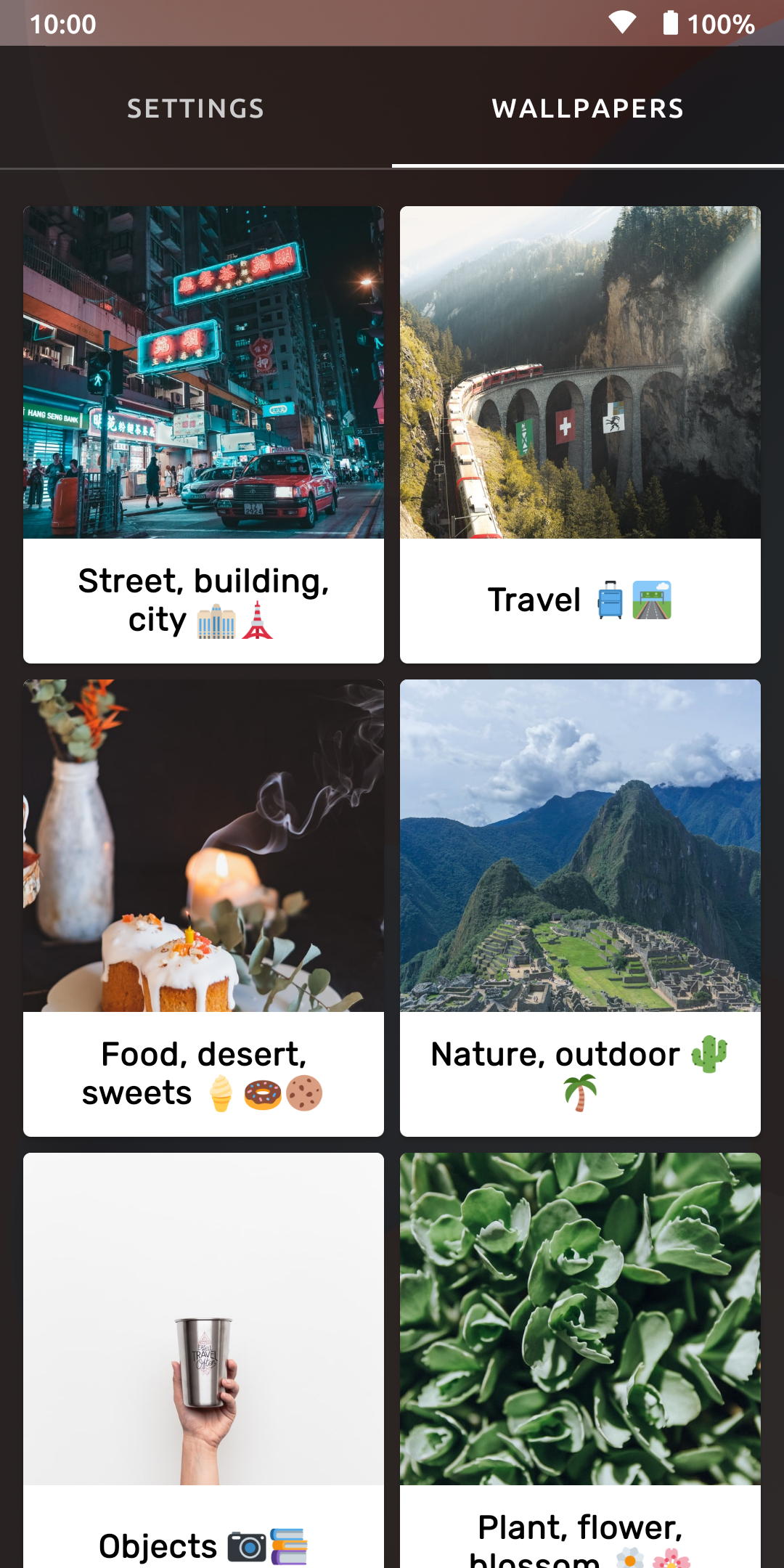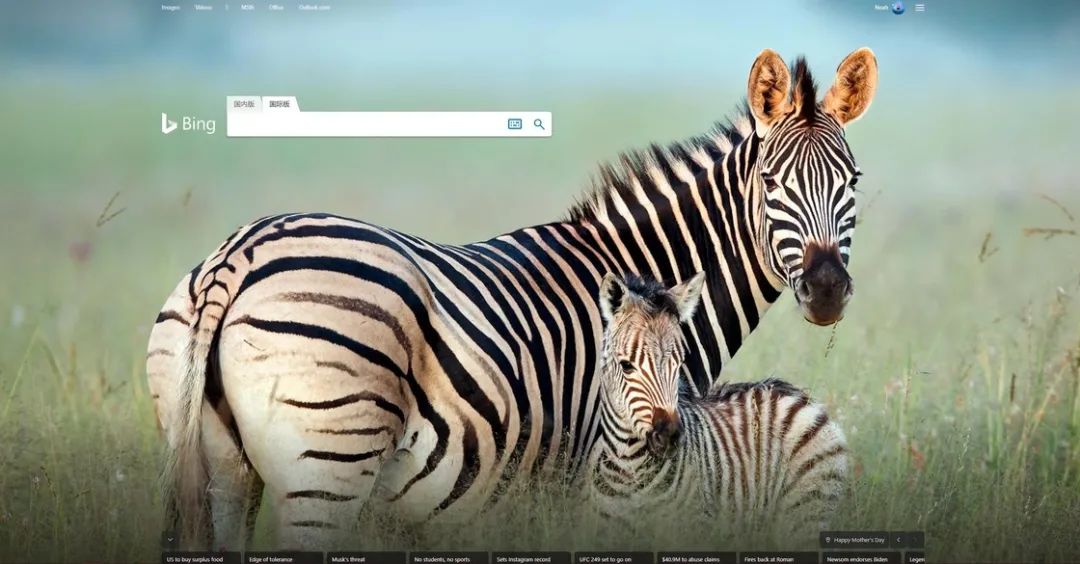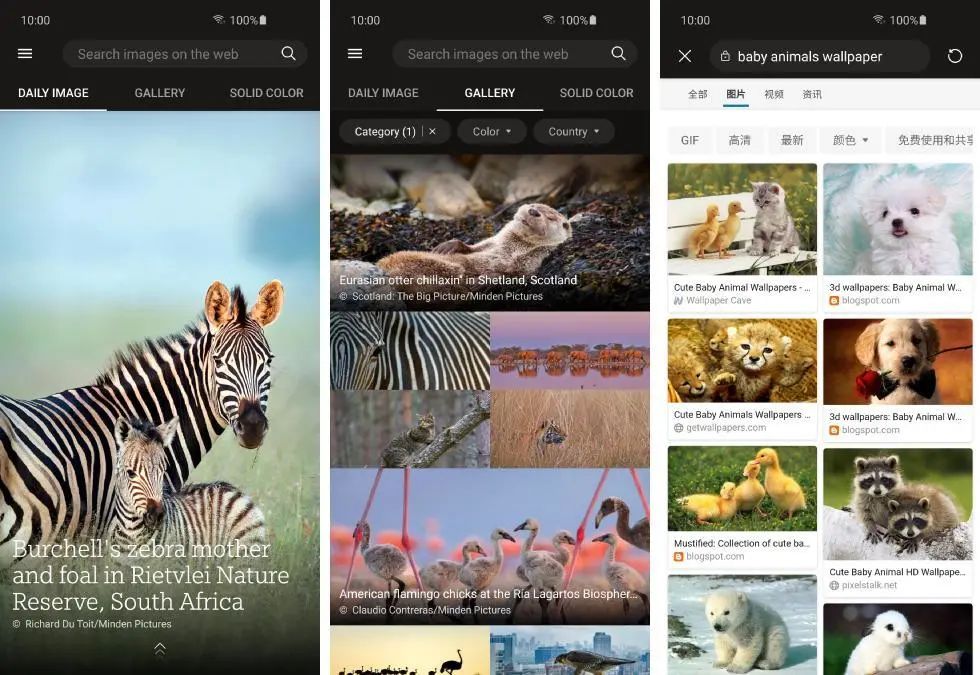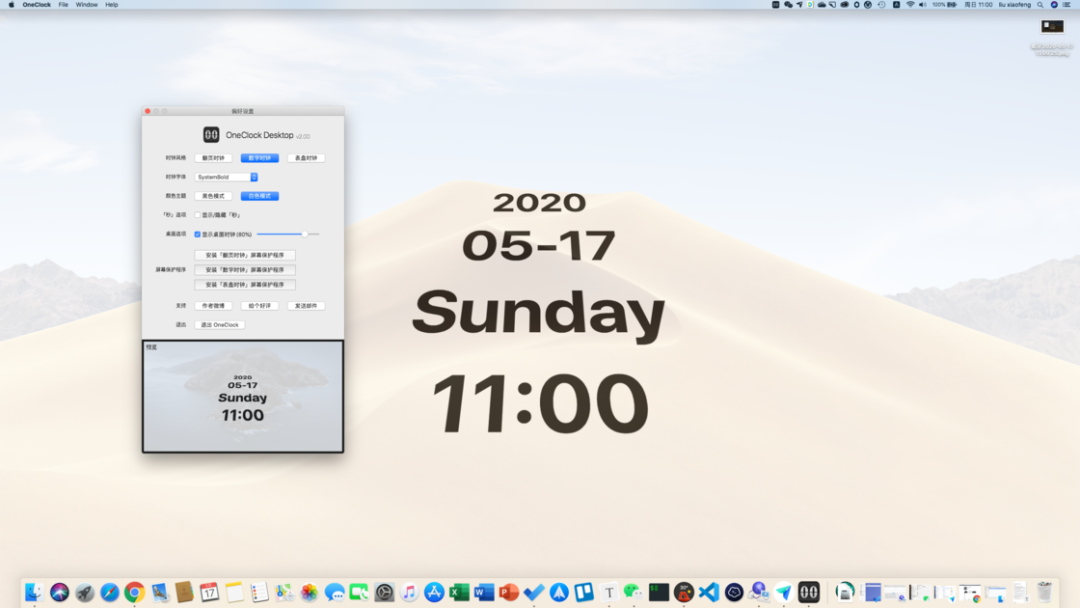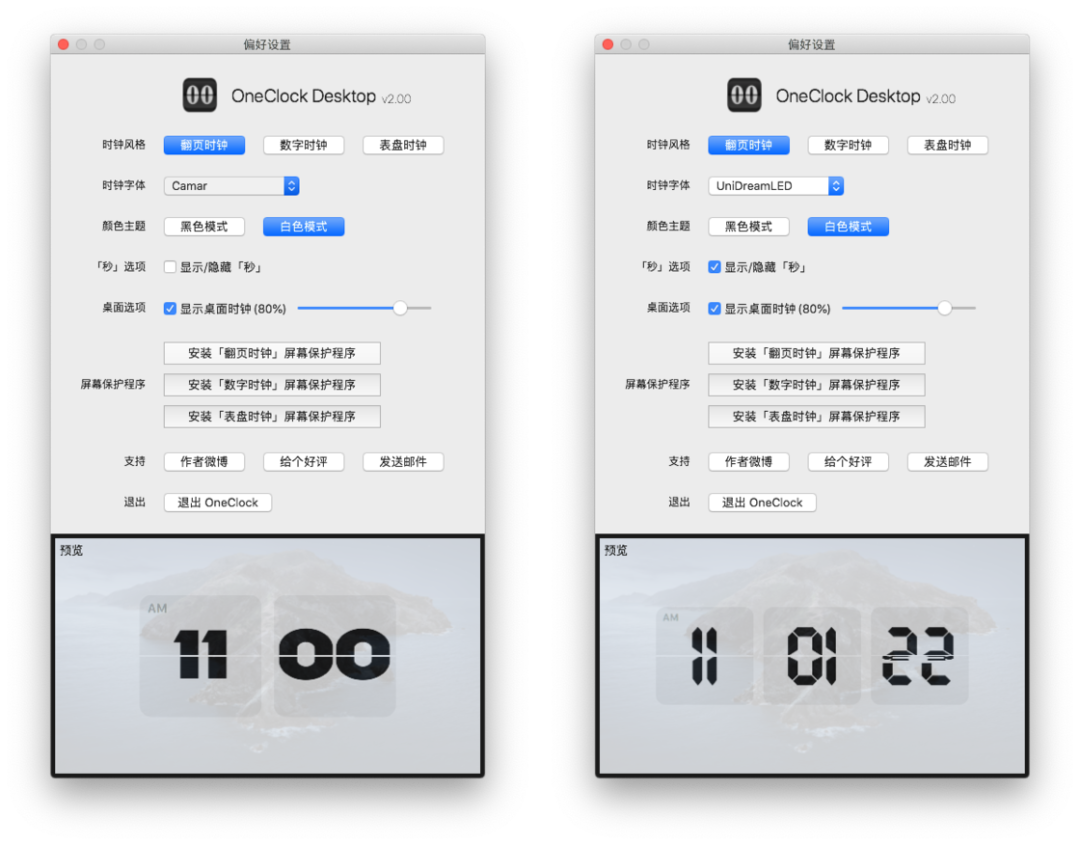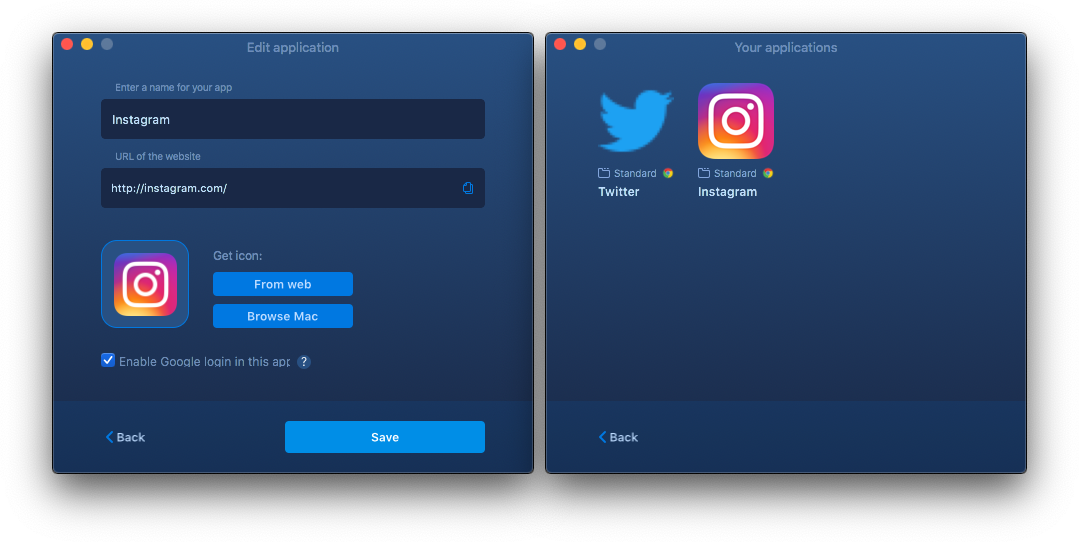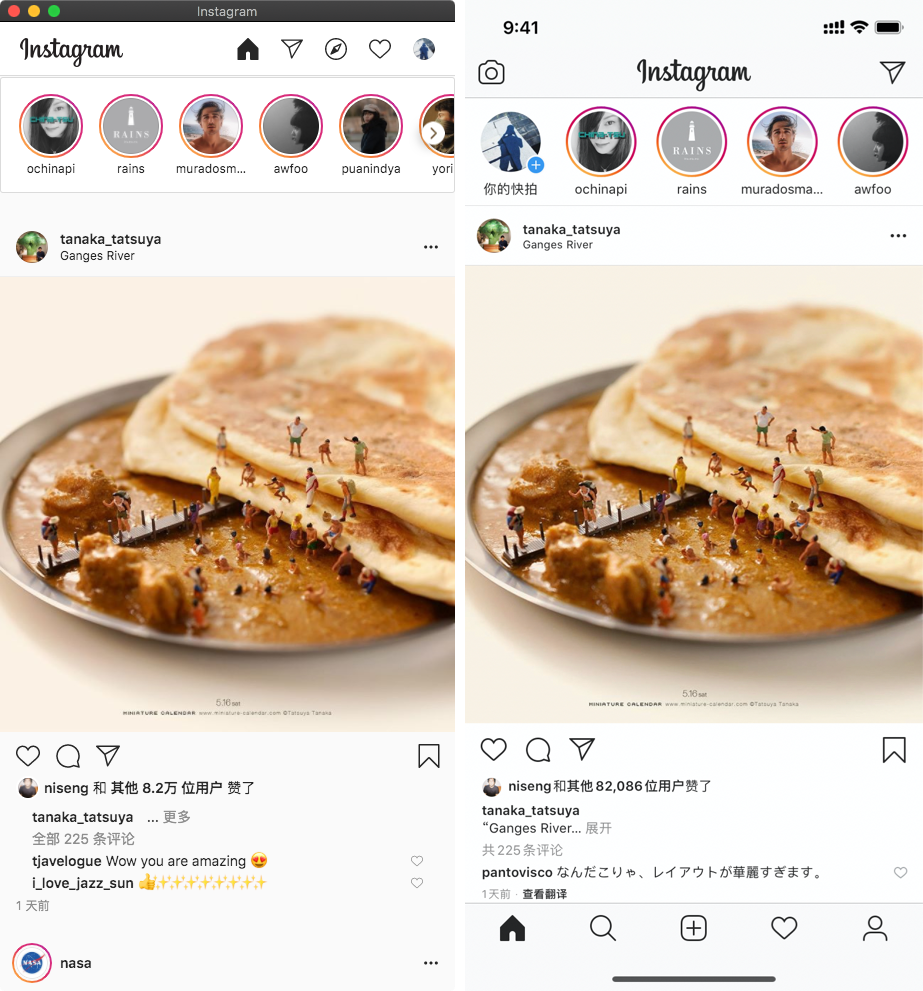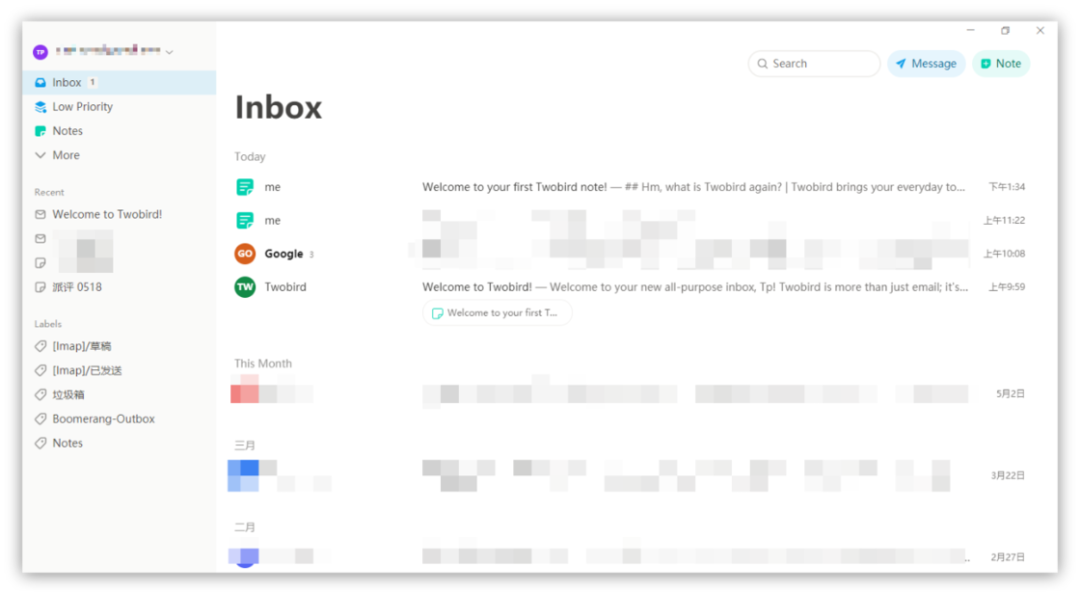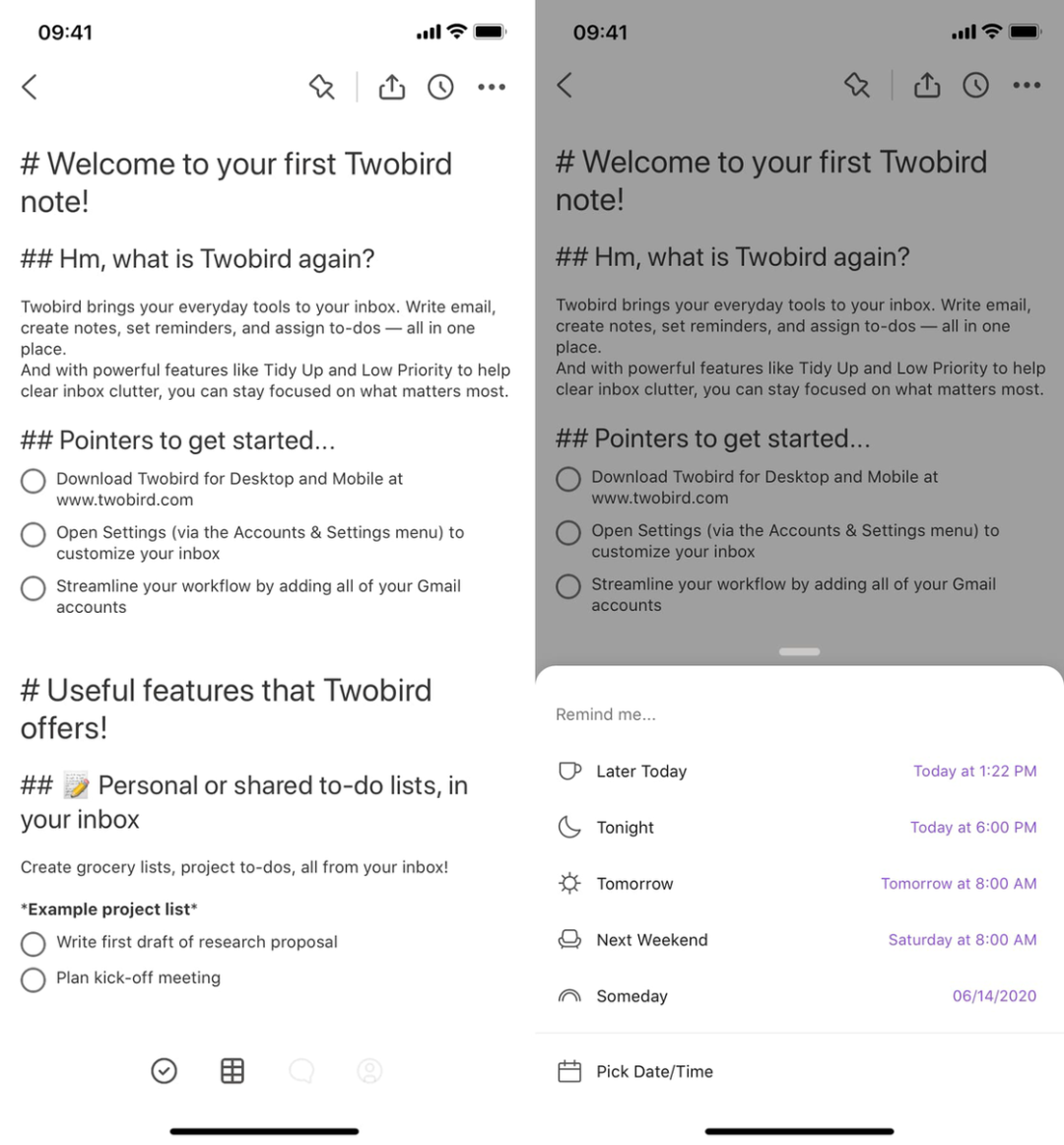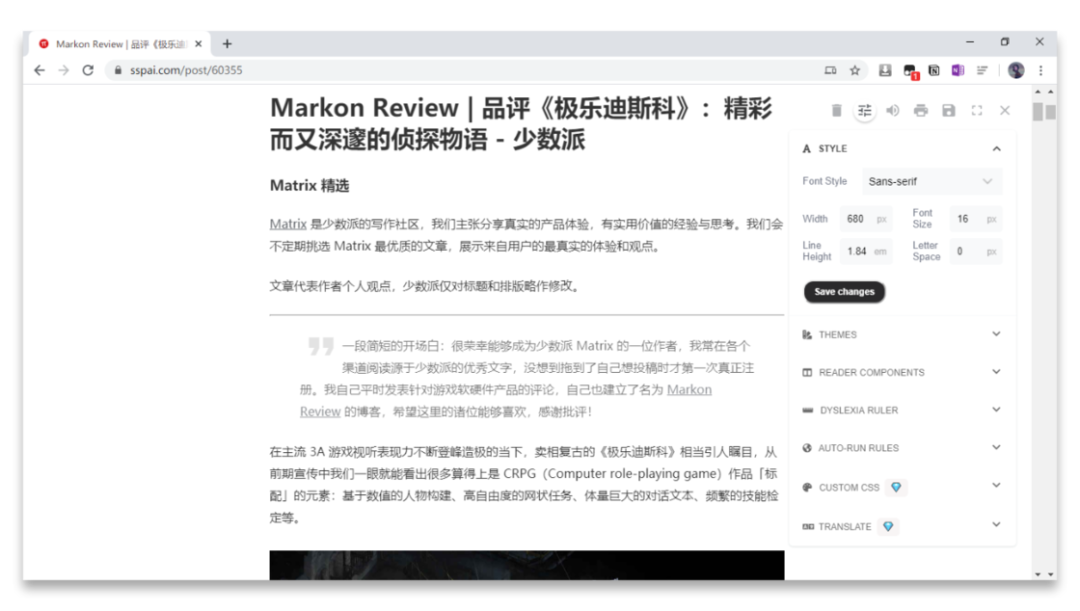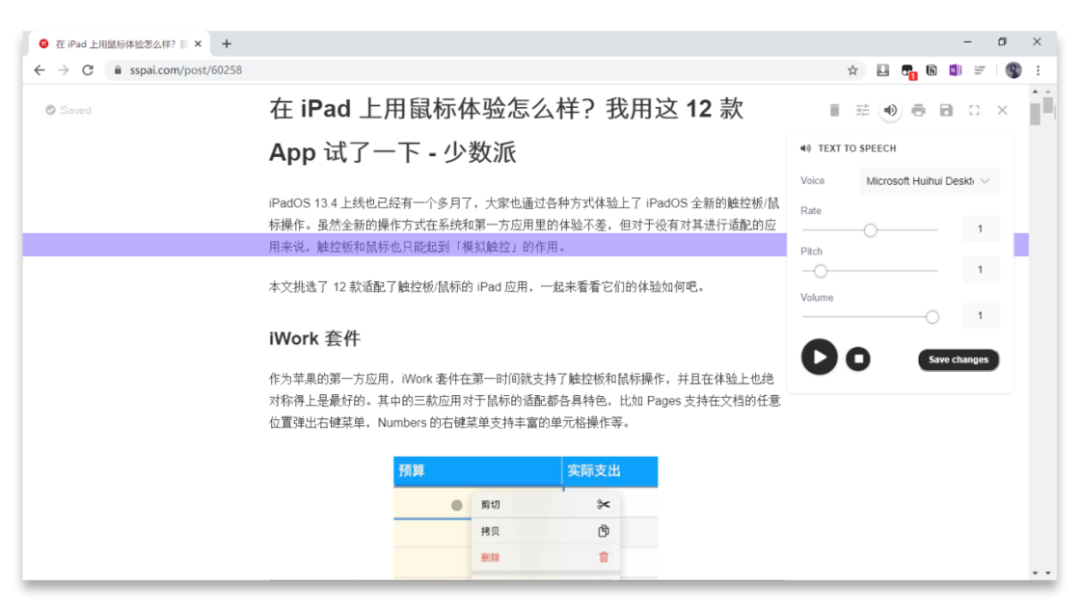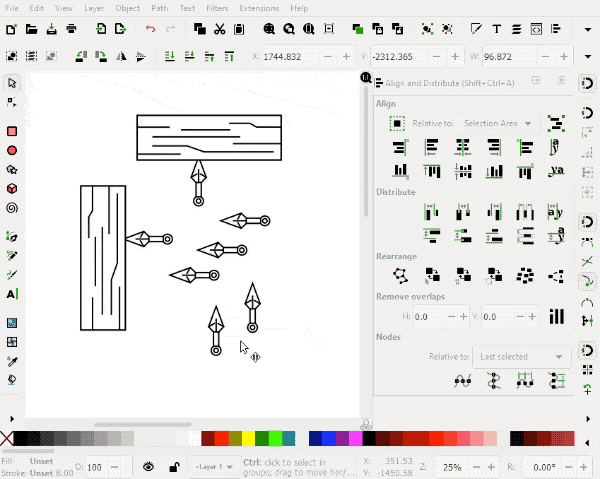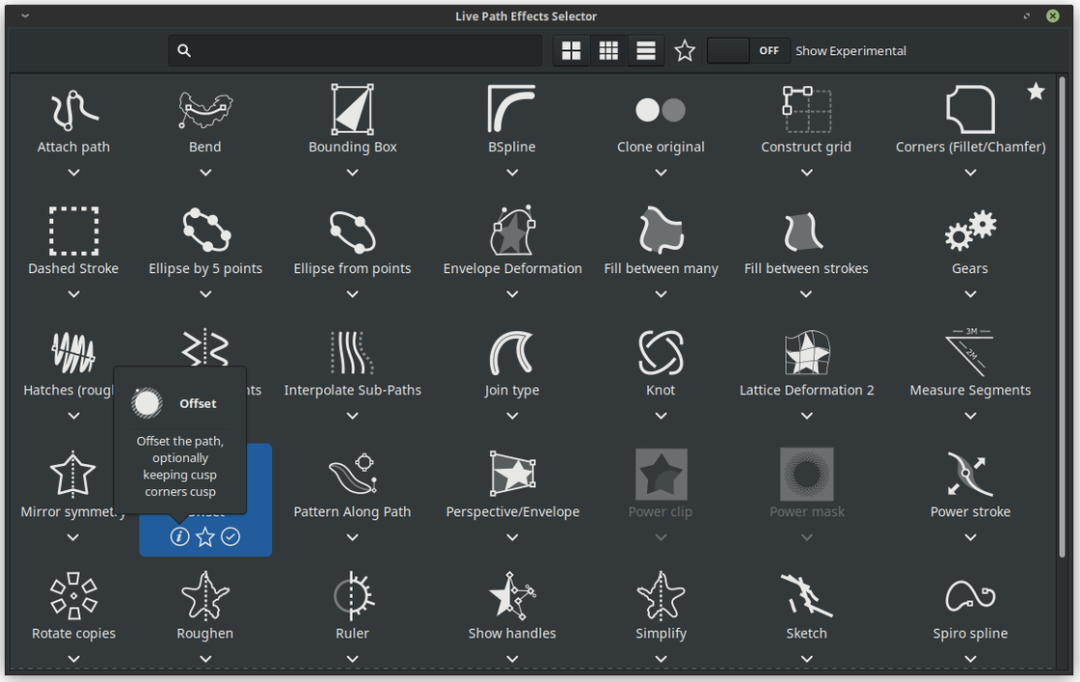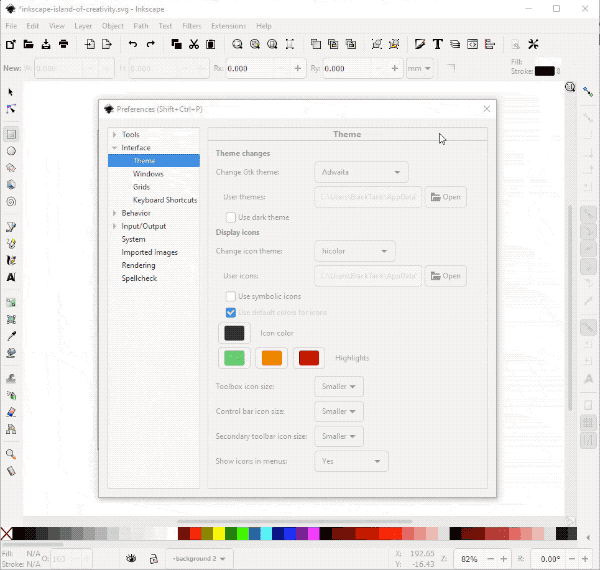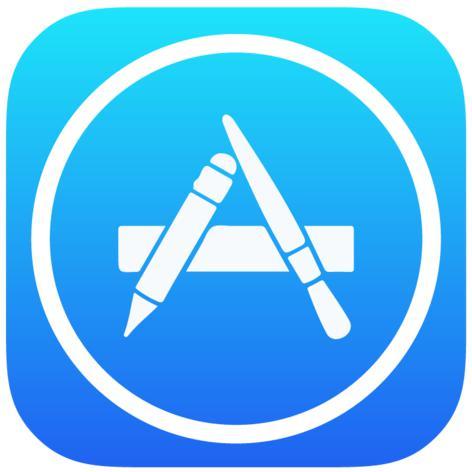iOS、PC、Android 值得下载的 24 个新 App
大家好,我们整理了近期值得关注的 24 款 App,快来看看有没有你感兴趣的。
长按二维码关注少数派(ID:sspaime),在后台回复「App」即可获得下载链接。

📱 iOS
▍Noto 2:好看好用的笔记工具大更新
@Tp:笔记工具 Noto 凭借自己出色的设计和精致的动效,在上架之初就吸引了不少人,再加上它的功能十分完善,更是让许多用户成为它的拥趸。
最近,这款「美貌与实力并重」的笔记应用迎来了 2.0 大版本更新。在 1.0 时代,Noto 的同步方式是在 iCloud Dirve 里创建文件夹来实现的,这样无论是速度还是稳定性都会受到影响。Noto 2.0 改用了 CloudKit 进行同步,改善了同步体验;不过,老用户需要将旧版本应用的数据导入 Noto 2.0 中才能使用。
除了改善同步体验,Noto 2.0 还对功能进行了完善。现在你可以通过 Drag & Drop 来对文档、文件夹进行重新排序,新版本还加入了「置顶」功能,你只需要将文件拖拽到顶部即可。不仅如此,Noto 2.0 还会自动删除那些新建的空白笔记,即使你不小心添加了新的笔记,也不用手动删除,只要留空再返回就行了。
此次更新还让 Noto 在 iPadOS 上支持了鼠标操作,实际体验非常不错,基本能够实现不抬手完成所有操作。在 iPad 上,你现在也可以通过滑动来隐藏侧边栏,进入全屏编辑。此次更新最大的特点就是支持了通用购买,如果你使用的是 iOS 13.4 或 macOS 10.15.4 以上的系统,你只需要在某一平台订阅了 Noto Pro,就可以同时解锁其它平台的 Pro 版,不再需要重复订阅。
你可以在 App Store 免费下载 Noto,订阅价为 7 元/月、73 元/年,应用还支持 163 元买断。
▍Poka 专注:适配深色模式,增加白噪音
@Snow:上周,专注应用 Poka 更新至 1.0.6 版,这是一款可以根据用户自身需求调用白名单应用、且不会打断专注进程的专注工具,在新版中对深色模式完成了适配,夜晚专注学习或工作的时候不会再被「亮眼」的配色所干扰。
新版 Poka 还加入了海浪、鸟叫等 4 款白噪音效果,你可以在应用主界面底部开启。在声音的辅助下,你的专注程度有望得到进一步的提升。 此前,Poka 的应用白名单设置流程有些复杂,你需要搜索对应应用、再为应用打上类型标签。之后,只有开启对应类型的专注,白名单才可启用跳转。如果在专注中,有非白名单应用来了重要通知,还是会导致产生「不良记录」。
在新版中,白名单在专注开启后进行调节,你可以随时增删白名单应用,确保专注不会被轻易打断。当然,新模式对于用户的自制力考验也有所提升,毕竟你现在可以随时把游戏加进白名单里了。
Poka 曾以手机的电量损耗和剩余电量来评估你的专注度,分心次数越多,电量损耗统计也就越多。但实际上,电量损耗受多种因素影响,这一数值并不直观。因而新版由繁化简,直接以「分心次数」和「拿起手机」的次数来衡量你的专注程度,虽说相比电量少了一些乐趣,但结论更为直观,配合此前优化的图表统计,你可以更方便地总结自己专注做得如何。
你可以在 App Store 上免费下载 Poka,内购 12 元可以解锁无限次专注、移除广告等高级功能。
▍Highlights:好看好用的 PDF 标注工具
@化学心情下2:最近很多学生都在家里上网课,除了观看视频学习资料之外,文本的学习资料也大多基于 PDF ,书本从原本的纸质实物变成了数字文档,在 PDF 上做备注就成了许多人的需求。
Highlights 是一款非常实用的 PDF 备注和笔记工具,尤其是在 iPad 上可以通过 Apple Pencil 实现类似在纸质书上进行色彩标记的效果, 不亚于在纸质书本上的学习体验。
Highlights 打开 PDF 文档的速度很快,阅读时也鲜少遇到卡顿或者显示不完全的情况;其次,作为一款标注工具,用 Apple Pencil 可以选择文本,然后可以在快捷工具中对其进行标注处理,比如说划线来突出内容、加上内容注解等。Highlights 提供了三种内容展示模式,比如你可以在竖屏状态下只显示 PDF 内容,也可以在横屏状态下左边显示 PDF、右边显示相关的注释内容。
基于备注,Highlights 支持将备注信息导出为其它格式,免费版本可以导出为 PDF,如果购买 Pro 版本可以导出为 HTML 或者 Markdown 格式文件;对于需要通过其它笔记工具整理备注的用户而言,Highlights 也支持将笔记直接导入第三方平台,比如说 Ulysses、Bear 或者印象笔记等,当然这个功能也需要购买 Pro 版。
总的来说,Highlights 在 iPad 上的体验优秀,对于许多人而言免费版中绝大多数功能都已经完全够用,也没有任何广告和使用时间限制,如果你对于 PDF 阅读和标注功能有更高需求,Hilights 的付费版本也能在大部分场景满足你的各种需求。
Highlights 提供了 iOS、iPadOS 及 macOS 版本,你可以在 App Store 进行下载,一次购买就可以在各平台上使用高级功能,价格为 22 元/月、183 元/年。
关注少数派,在后台回复「App」即可获得下载链接。
▍Charty:让快捷指令支持图表可视化
@huhuhang:Charty 是一款支持通过快捷指令创建可视化图表的应用,目前提供了 5 种图形样式和 11 个快捷指令操作。安装好 Charty 之后,你就可以通过快捷指令来添加相应的绘图步骤。入门 Charty 的最好方法并不是从零开始,而是模仿开发者提供的示例快捷指令。应用左上角的 Examples 菜单中,开发者提供了 7 个大类数十个示例快捷指令,你可以查看、安装和修改它们。
以最简单的线形图为例,需要用到 Charty 提供的 New Chart 和 Add Series To Chart 两个操作。其中,New Chart 负责初始化新的线形图画板,包含图像的标题和 ID。Add Series To Chart 则负责将数据添加到图形中,线形图需要 x 和 y 组成的横纵坐标数据。
此外,Charty 还提供了一系列更为复杂的示例。例如:你可以通过快捷指令本身提供的数学计算完成函数图像的绘制;可以读取健康数据,自行定义健康应用以外的可视化方案;甚至可以读取本地 CSV 数据文件完成可视化。
Charty 目前免费提供,可以使用几乎全部功能;如果你需要更强大的自定义样式——例如将生成的图形导出为图像,这样就可以通过通知中心查看而不必打开应用了——也可以付费 18 元一次性解锁内购。Charty 弥补了快捷指令对数据可视化支持的不足,是快捷指令爱好者的必备应用之一。
你可以在 App Store 下载 Charty。
▍日省:坚持好习惯,改掉坏习惯
@Snow:疫情期间宅在家,体重直线飙升,而这夏天又提前降临,突如其来的「徒伤悲」,感觉整个人都不好了。不过我觉得自己还可以「抢救」一下,从现在开始每日督促自己锻炼,小肚腩还是有机会赶跑的。以往的习惯养成应用大多只关注好习惯的培养,但正所谓「迈开腿,管住嘴」,不良习惯的管束也非常重要,「日省」就可以非常方便地满足两方面的需求。
和同类应用一样,点击右上角的「+」就可以开始设置习惯目标,不过日省的习惯分为两类,一类对你有益、一类则是无益。针对于习惯的记录,你可以笼统地统计为「是/否」做了,也可以精细化地统计,例如有益的体育锻炼是否超过 30 分钟、无益的吸烟习惯是否不足 3 次等,充分满足你的个性化需求。为了满足多样化的习惯目标,应用内置了超过 300 款图标和 12 种颜色标记,可以更好地进行区分。
日省可以设置全局提醒,也可以针对单一目标进行有针对的提醒。日省的每一项都支持设置独立的「关注日」和提醒时间,且支持在一日设置多次提醒,像「一日八杯水」这样的目标,可以对每一杯水进行独立提醒,也就不怕你大晚上喝到水肿了。
日省 App 提供免费下载,包含一个 18 元的内购项目,免费版最多支持创建 3 个习惯目标,付费后可以无限制地创建目标。你可以在 App Store 下载日省。
🤖️ Android
▍做你的图标包:动手制作自己的专享图标包
@ln-勇字当头:尽管越来越多的应用开始适配自适应图标,我们终于不用再面对手机当中大量角度各不相同的圆角矩形图标,但是零碎出现的一些不思进取的应用还是会让人抓狂。
于是,我们仍然要借助图标包来进行美化。但是现有的图标包或多或少都存在应用适配不完整的问题,以往想要解决这一问题,我们需要使用支持更换图标包的第三方桌面,并用数个风格相近的图标包进行混搭。做你的图标包则能帮助我们生成一个图标包应用,用户可以根据自己安装的应用,自定义图标的样式、数量,整个过程完全自主可控,再也不用苦苦发送求图标适配的邮件了。
打开做你的图标包,面对空荡荡的界面,我们或许会感到无所适从,实际上,这款应用的使用逻辑相当清晰。首先,我们要点击“添加”来创建一个图标包项目,并且为这个项目添加图标、应用名、作者名、基本描述,这些信息分别对应了我们后续要导出的图标包 apk 的图标、包名、开发者名称等。我们也可以根据自己的实际情况来创建多个项目,每一个项目分别对应一个图标包。
之后我们可以点击项目开始制作图标,点击加号添加图标及应用名称,注意,这里的图标应该为 png 格式的图片,添加完成后,我们还应当进行适配,为图标添加相应的包名等信息,让图标包能够正确识别要适配的图标。添加所有图标后完成后,我们可以点击 apk 来导出相应的图标包应用。至此,一个图标包就顺利完成了。
当然,以上仅展示了粗略的制作步骤,做你的图标包还能够为图标包添加遮罩、壁纸等,甚至支持用户适配动态日历图标与一加的动态天气图包,具体的使用教程在应用中已经给出,如果你想要亲自动手制作一个独一无二的图标包,不妨参照教程开始吧。
目前可以在 Play Store 和酷安下载使用做你的图标包,Play Store 版售价 2.99 刀,酷安版本本体免费,两者均包含商业模板内购,截至本文发表之时, Play Store 版本仍在限时免费中。
关注少数派,在后台回复「App」即可获得下载链接。
▍马达测试:自己做一回手机马达评测
@Noah_Choi:前者有魅族一马当先将线性马达带到 Android 平台,后者有三星将 Y 轴马达调教得出神入化。近些年来,Android 阵营确实越来越注重震动马达的使用感受了,好些个测评视频也将马达单独列出,详细讲解某款设备的马达位置和特性。但纸上得来终觉浅,想要好好了解自己设备的马达,可以使用「马达测试」这款工具。
马达测试是一款只有 1.7M 大小的应用,它内建了四种系统预设模式,包括单击、双击、重击、轻击,可以模拟 Android 手机中预设的震动反馈。真正测试的功能则是「连续测试」部分,根据开发者介绍,一般来说我们会分别测试马达的震动类型和马达位置:将手机放在桌面上,根据震动声音不同可以得知手机是 X 轴线性马达还是 Y 轴线性马达,再根据不同位置拍打桌面声音大小不同即可得知马达的大概位置。
如果仅仅是测试马达,那这款应用未免有些无趣。它还内置了几种震动程序,例如心跳模式、摇滚模式等。最有趣的是投币模式,它能模拟硬币从高处掉落时一下一下的弹跳,震动反馈栩栩如生。这个模式原本是网友自己研究出来的玩法,开发者便直接内建在了 App 中。除此之外,应用也提供了自由创作和预设导入功能,你甚至能通过调整频率、振幅等参数,用震动马达创作出「一首歌曲」。
如果你也想从震动马达找到一些乐趣,可以前往酷安免费下载马达测试。
▍Cover:化静为动的「动态壁纸」应用
@ln-勇字当头:前段时间伴随着 MIUI 12 的正式推出,其内置的超级壁纸着实赚足了眼球。壁纸作为手机的门面,无疑是值得认真对待、精挑细选的。早先少数派介绍的大都会以及 Diffuse 也都是效果非常惊艳的动态壁纸应用。尽管最合适的壁纸永远是别人手机上的那一张,挑选和更换壁纸永远是进行时。今天介绍的 Cover 同样是一款动态壁纸应用,而与其他壁纸相比,Cover 更注重「化静为动」。
通过分析用户上传的照片,Cover 能够将静态图片转化为动态的形式。设置壁纸后,随着手机的晃动或是页面的切换,原本静态的壁纸也会随之呈现出缩放、晃动等动态效果。
此外,Cover 本身内置了多种风格的 3D 动态壁纸,即使我们无法将自定义的图片调试出满意的动态效果,也可以从应用内置图库中拿来即用,亦或是参考内置壁纸的风格进行设置。
你可以在 Play Store 下载使用 Cover,自定义壁纸功能需内购。
关注少数派,在后台回复「App」即可获得下载链接。
▍Bing Wallpapers:来自微软的精选壁纸
@Noah_Choi:众所周知,微软除了是友商最佳开发者以外,还是一个照片大厂,并且利用业余时间做了操作系统和搜索引擎,Windows 10「聚焦」和 Bing 搜索「Daily Image」就充分利用了这一优势,展现图片之余还会为你科普一些关于动物、地理、星空和文化的小知识。
由于 Bing 搜索的背景图片质量非常高,许多用户都希望能将这些壁纸带到自己的设备桌面上,于是微软响应用户号召,在推出 Windows 平台官方壁纸客户端后又趁热打铁,在 Google Play 上架了 Android 平台官方壁纸客户端「Bing Wallpapers」,更加坐实了最佳 Android 开发者的名号。
Bing Wallpapers 将图片展示分为三个标签:Daily Image 每天都会与 Bing 搜索主页同步更新图片,上下滑动切换历史图片,点击图片便会展开图片故事,点击故事又会跳到 Bing 展示相关搜索内容;Gallery 精选了 Bing 搜索主页所有历史图片以及故事介绍,可以在上方通过类别、颜色、地区筛选图片(动物分类第一个便是我派吉祥物呢);Solid Color 则顾名思义,仅仅是内置了一些纯色而已(可能会用来检测屏幕坏点吧)。
如果你并不满足于现成的图片库,你还可以使用 Bing 的「副业」查找其他图片。Bing Wallpapers 并不满足于此,只要将它设置为动态壁纸服务,它甚至能让你的手机也变成「Bing 之家」——每天都有新壁纸。现在,你可以在 Google Play 免费下载 Bing Wallpapers。
💻 桌面端
▍OneClock:macOS 桌面时钟,提供多种样式和自定义选项
@化学心情下2:很多第一次使用 Mac 的朋友都会被一款第三方翻页时钟屏保 Fliqlo 所吸引,不使用 Mac 时只是看着屏保都是一种视觉享受。
与 Fliqlo 一样,OneClock 也是一款支持 macOS 和 iOS 平台的时钟屏保工具,在近期推出的 2.0 版本中 iOS 版本增加了秒数显示以及音效开关,并对时钟样式进行了优化;macOS 版本则进行了重新设计,新增桌面时钟、屏保等,还支持了更多表盘、主题、字体等样式方面的设置选项。
在时钟风格上,OneClock 可选数字表盘、时钟表盘和翻页时钟,其中我认为数字表盘样式可以说是一大亮点,看上去颇像「星战字幕」。
另外 OneClock 支持自定义的选项也相当多,比如我们可以更改字体、颜色主题以及背景桌面时钟的透明度等等。如果想要和桌面时钟相同的屏保,直接点击安装对应的屏幕保护程序即可;开发者也创建了一个屏幕保护程序仓库,如果只想要屏保的用户可以点击 这里 下载。
你可以在 Mac App Store、App Store 购买 OneClock,应用售价 6 元,应用支持「通用购买」,在任一平台上进行购买之后即可免费获取其它平台对应的版本。
关注少数派,在后台回复「App」即可获得下载链接。
▍Coherence X:网页封装工具大更新,支持白名单、分享应用等新功能
@huhuhang:Coherence X 可以一键将网页转换成 Mac 上的桌面应用程序,你可以使用它将自己的博客或者经常访问的网页转换成独立的 App,固定在程序坞上方便使用。之前我们介绍过它的前身 Coherence Pro,更新之后的 Coherence X 主要带来了以下几点变化:
首先是外观设计焕然一新,新的界面看起来更加简洁美观。同时,你可以在新版中更方便地编辑和管理已创建的应用。由于 Coherence X 的运作机制是使用浏览器作为后端,除了之前支持的 Chrome 和 Chromium,新版还可以使用 Brave 浏览器。Brave 浏览器实际上也是基于 Chromium 内核,但其更重视对隐私的保护。
新版本的 Coherence 还支持了智能白名单功能,白名单中的域名将直接通过系统默认浏览器打开,这项功能还支持对子域名进行单独设置。另外,我们还可以对之前创建好的应用进行修改,比如更换图标、Tab 栏、更改模式等。Coherence X 还支持了分享已创建应用、查看和快速启动近期创建的应用、批量创建应用等新功能。
根据我的经验,如果将支持 PWA 特性的网页使用 Coherence X 封装之后的体验还不错。例如下方的 Instagram,左侧是 Coherence X 封装的应用、右侧是 iOS 版本的应用。而不支持 PWA 特性、甚至非响应式设计的网页,建议使用浏览器直接访问。
Coherence Pro 的用户可以免费升级至 Coherence X,如果你订阅了 Setapp,也可以免费升级。当然,官网也提供了 14 天免费试用,现在就可以下载 Coherence X 体验。
▍Twobird:整合了「备忘录」的 Gmail 邮箱应用
@Tp:Twobird 是一款基于 Gmail 的邮箱应用,来自笔记应用 Notability 的开发商。它通过 Gmail 账户在应用内将备忘录、待办事项等每日工具整合起来。如果你是 Gmail 的深度用户,在 Twobird 里,你可以同时完成邮件的收发整理、创建备忘笔记和提醒事项等操作。
Twobird 拥有与 Spark 类似的智能收件箱,应用只会在「Inbox」里展示那些有用的邮件,比如工作邮件、警告邮件等。订阅邮件、广告邮件等内容则会被放到「Low Priority」的分类下,且不会显示未读数量。Twobird 也支持帮你管理订阅邮件,对于那些可能需要退订的邮件,它会放在「Unsubscribe」分类下等你手动退订。
作为一款邮箱应用,Twobird 目前在邮件管理方面做得很出色,但发送邮件的体验则稍显逊色。应用目前仅支持为邮件插入笔记或附件,而内容排版、邮件模板、抄送及密送等功能目前都没能得到支持。
Twobird 最大的亮点就是邮件与备忘录的整合,应用支持通过简单的 Markdown 语法进行排版、创建待办清单等操作,你也可以在备忘录里添加表格。值得一提的是,Twobird 支持为当前备忘录添加提醒时间,或是将其分配给通讯录里的人,实现多人协作。
尽管 Twobird 目前在功能性上还有一定的提升空间,但作为一款刚发布 1.0 版本的新生应用来说,它仍然是值得一试的。Twobird 支持 macOS、Windows、iOS、Android 四大主流平台,你可以在官网、App Store 或 Google Play 免费下载。
关注少数派,在后台回复「App」即可获得下载链接。
▍Reader Mode:支持高度自定义的「阅读模式」插件
@Tp:在浏览器开启「阅读模式」来提升阅读体验已经成为许多人浏览网页时习惯了,但默认的阅读模式效果有时并不尽如人意。如果你正因阅读模式的效果差而发愁,用的浏览器恰好又是是 Chrome,不妨试试 Reader Mode 这款插件,相信支持高度自定义的它能给你带来更好的阅读体验。
Reader Mode 最大的亮点就在于它支持对阅读模式进行相当全面的自定义设置,从字体大小、行高等常规设置,到自动进入阅读模式、自定义 CSS 等高级设置一应俱全。可以说,只要你看起来舒服的页面格式,Reader Mode 都能帮你做出来。
在Reader Mode 的阅读模式下,你还可以点击右上角的垃圾桶图标,手动隐藏不想要的页面元素。如果是图片等常见的元素,你可以直接在设置的「Reader Components」里关闭。值得一提的是,Reader Mode 对于无障碍操作的支持非常优秀。插件不仅为有阅读障碍的用户提供了阅读标尺来提升阅读流畅度,还支持 TTS 文字转语音功能,可以直接将文章读给你听。
Reader Mode 的免费模式只能说「够用」,如果你想拥有更丰富的设置选项,则需要付费解锁 Pro 版或 Premium 版。目前 Pro 版为买断制,价格为 $15,可解锁大部分自定义功能,如果你想解锁云存储等功能,则可以通过 $4.99 / 月的价格订阅 Premium 版。
在购买高级版后,你不但可以解锁包括自定义页面主题、隐藏页脚等更多设置选项。你甚至还能用 Reader Mode 来快速翻译、搜索选中的内容,或是对其进行高亮、备注等操作,让「阅读模式」不光可以阅读,还能用来学习、批注。
你可以在官网了解更多有关 Reader Mode 的信息,或在 Chrome 网上应用店免费获取 Reader Mode。
▍Inkscape:免费开源的 Windows 矢量图工具
@化学心情下2:在矢量图形设计软件中,我们最熟悉的恐怕就是 Adobe Illustrator,它强大全面且容易上手,也是绝大多数专业设计师的首选工具。当然在矢量图设计工具中其实也有功能相对全面且专业的开源软件,比如这个经历 17 年的开发,才在近期正式推出 1.0 版本的 Inkscape。
虽然在专业设计领域,Inkscape 的名气可能远不如 Adobe Illustrator,但作为一个准专业的或者是在开源领域中为数不多的矢量设计工具,也确实在一定程度上可以做到「替代」,这主要建立在其较为完善的工具:对象创建、对象模拟交互、填充描边、路径操作等等,对于曾经使用了其它图形设计制作软件的用户而言,Inkscape 支持导入常见的文件格式,比如 SVG、AI、EPS、PDF、PS 和 PNG 等,所以兼容性上和通用性上还是相当不错的。
作为一个「缓慢」进化的矢量图设计软件,Inkscape 发布 1.0 显然是重大的里程碑。在 Linux 和 Windows 上使用更加流畅顺滑,至于在 macOS 上则能够完美地和系统环境融合;重新设计的工具箱改进了实时路径效果的特性,这在编辑大量节点,处理群组等方面性能有显著改进,铅笔工具的改进也相当的大,比如说 PowerPencil 可以用非压力的方式画固定宽度的路径,针对艺术创作还新增了 Offset、PowerClip、PowerMask LPE 等新型的路径特效。
对于创作技术绘图的用户,现在可以创建重复参考线,将页面对其到网格,测量工具有路径长度指示器,还有倒置的 Y 轴。另外在导出 PDF 时加入元数据和能点击的链接,处理文本时支持可变字体,行高设置也进行了优化。
你可以在官网免费下载 Inkspace。
📢 App 速报
Spring (iOS / iPadOS / macOS):来自 LightScreen 开发者 Jonny 的第三方 Twitter 客户端,支持列表管理、私信、图片/视频下载等,支持「通用购买」,售价 ¥68。
Sleep Cycle (watchOS):重新推出 watchOS 应用,支持智能唤醒闹钟。
Edison:此前介绍的邮件工具 Edison 被曝出安全漏洞,部分用户同步了其它用户的邮件数据,开发团队已强制登出所有受影响的账户,并对应用版本进行了回滚以修复此 Bug。
纯纯写作 (Android):更新 v16.0,带来「高级只读模式」,开启该选项后可以在不同输入状态下拥有更好的浏览和编辑体验。
小象记账(Android):加入 WebDAV 云备份支持,适配 Android 自动深色主题,添加资产转账功能,已创建分类支持修改。
关注少数派,在后台回复「App」即可获得下载链接。
FiLMiC Pro(Android):为 Android 设备引入了 FiLMiC Remote 支持,同时也为官方并未提供支持的 Pixel 4 全系设备带来了 4K60fps 视频录制功能。
Outlook (iOS):加入忽略对话功能,可以选择忽略相关邮件并直接放入已删除邮件中。
Microsoft To Do (iOS / Android / Windows 10):新的「全部」和「已完成」智能列表,新增任务的添加方式也有所微调。Android 版本中计划列表中新增了「今日」「明天」和「周」视图。
Day One (iOS):加入了对最新 iPad OS 13.4 中触控板功能的支持,支持触控板导航和手势操作;新增日视图功能,每日提醒功能现在包括其它信息内容。
Google 身份验证器 (Android):支持在 2 个设备之间转移数据。
 Snow
Snow
 huhuhang
huhuhang
 Tp
Tp
 Noah_Choi
Noah_Choi
 ln-勇字当头
ln-勇字当头